

目次
ゲストユーザー(カスタム印)のお申し込み方法を説明します。
ゲストユーザー(カスタム印)は、Shachihata Cloudのご契約が無くても、3アカウントのご登録、3種類のカスタム印(役職印・角印)の作成、捺印が無料でご利用いただけます。
Shachihata Cloudのご契約がある企業様から文書を受け取り、会社印を捺印して返信することが可能です。
受発注書や契約書など、会社印の捺印が必要な重要な文書のやり取りが、双方の費用負担ゼロで簡単に行えます。
※ゲストユーザーは受け取った文書の捺印・承認のみご利用いただけます。文書の送信をすることはできません。
操作方法
1ゲストユーザー(カスタム印)お申し込み方法
ゲストユーザー(カスタム印)お申し込みフォームはこちら
※上記のお申し込みフォーム以外からのお申し込みはできません。
1.お申し込みフォームに必要事項を記入します。
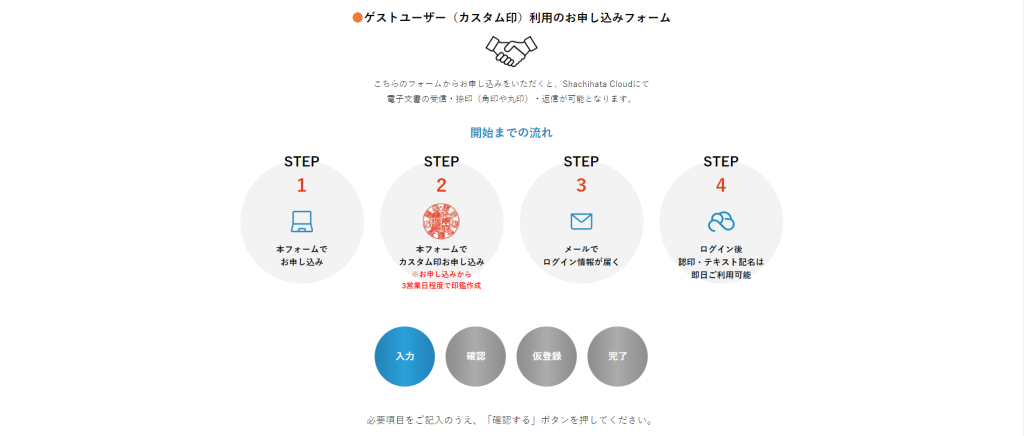
【簡易利用者情報登録について】
ゲストユーザー(カスタム印)のご利用には、管理者アカウントのご登録、利用者アカウントのご登録が必要となります。
※管理者様情報に入力いただいた内容は、自動で利用者としても登録が行われます。
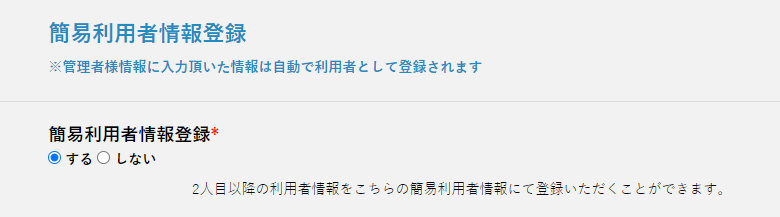
■簡易利用者情報登録「する」
お申し込みフォーム上で利用者アカウントの登録を行うことができます。
■簡易利用者情報登録「しない」
お申し込み完了後、管理者画面より利用者登録が必要となります。
管理者画面からの利用者登録方法はこちらをご確認ください。
2.利用したい印鑑の種類を選択します。
印鑑の種類を選択頂くと役職印若しくは角印の設定が出来ます。
※お申し込みフォームでお申し込みができる印鑑は1個となります。
追加で印鑑のお申し込みを行う場合は、アカウント作成後に管理者アカウントよりお申し込みください。
お申し込み方法の詳細はこちらをご確認ください。
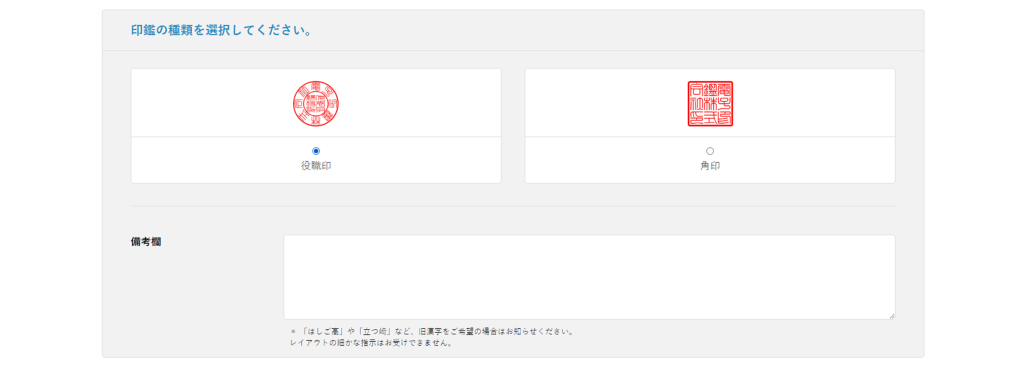
3.役職印を選択した場合は役職印の設定を、角印を選択した場合は角印の設定を行ってください。
【役職印の設定】
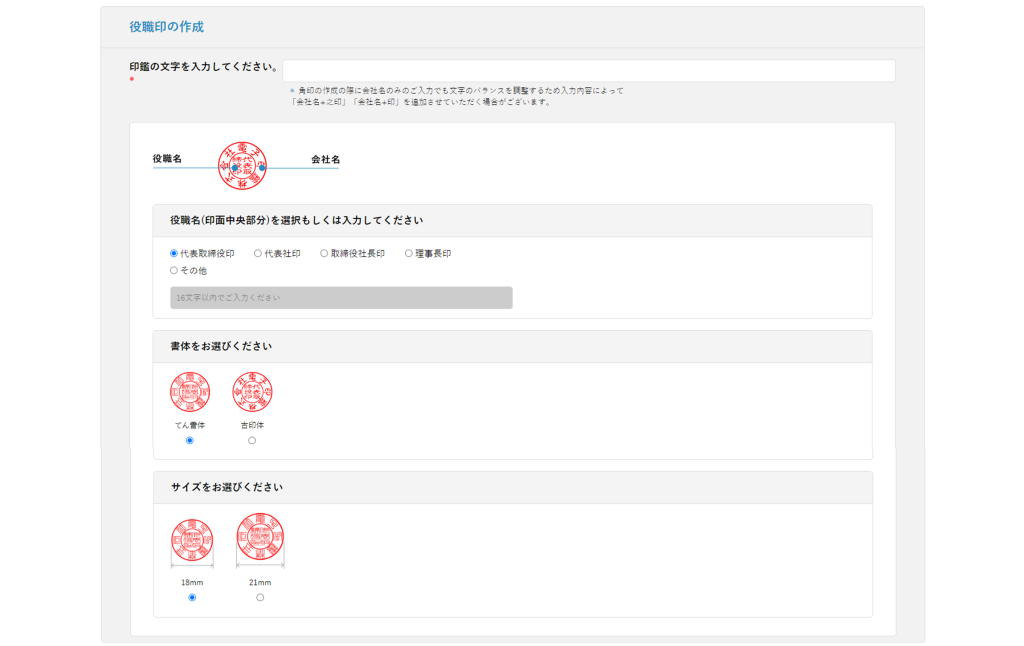
【角印の設定】
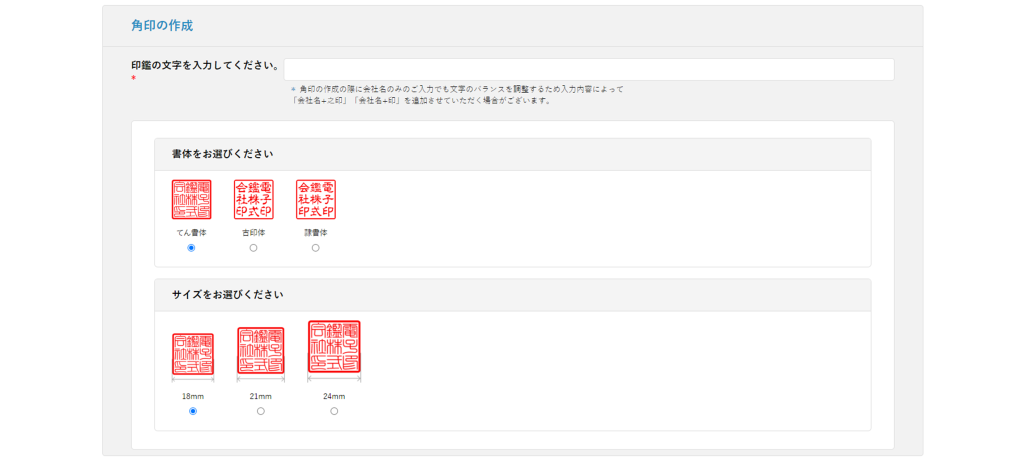
4.プライバシーポリシーと利用規約を確認の上、同意にチェックを入れて[上記の内容に同意して確認する]をクリックします。
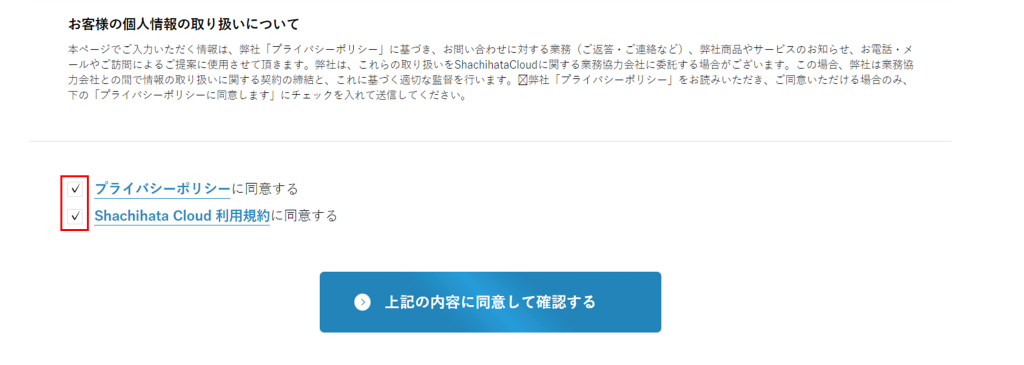
5.確認画面が表示されます。
入力した内容に問題がなければ、[会員登録をする]をクリックします。
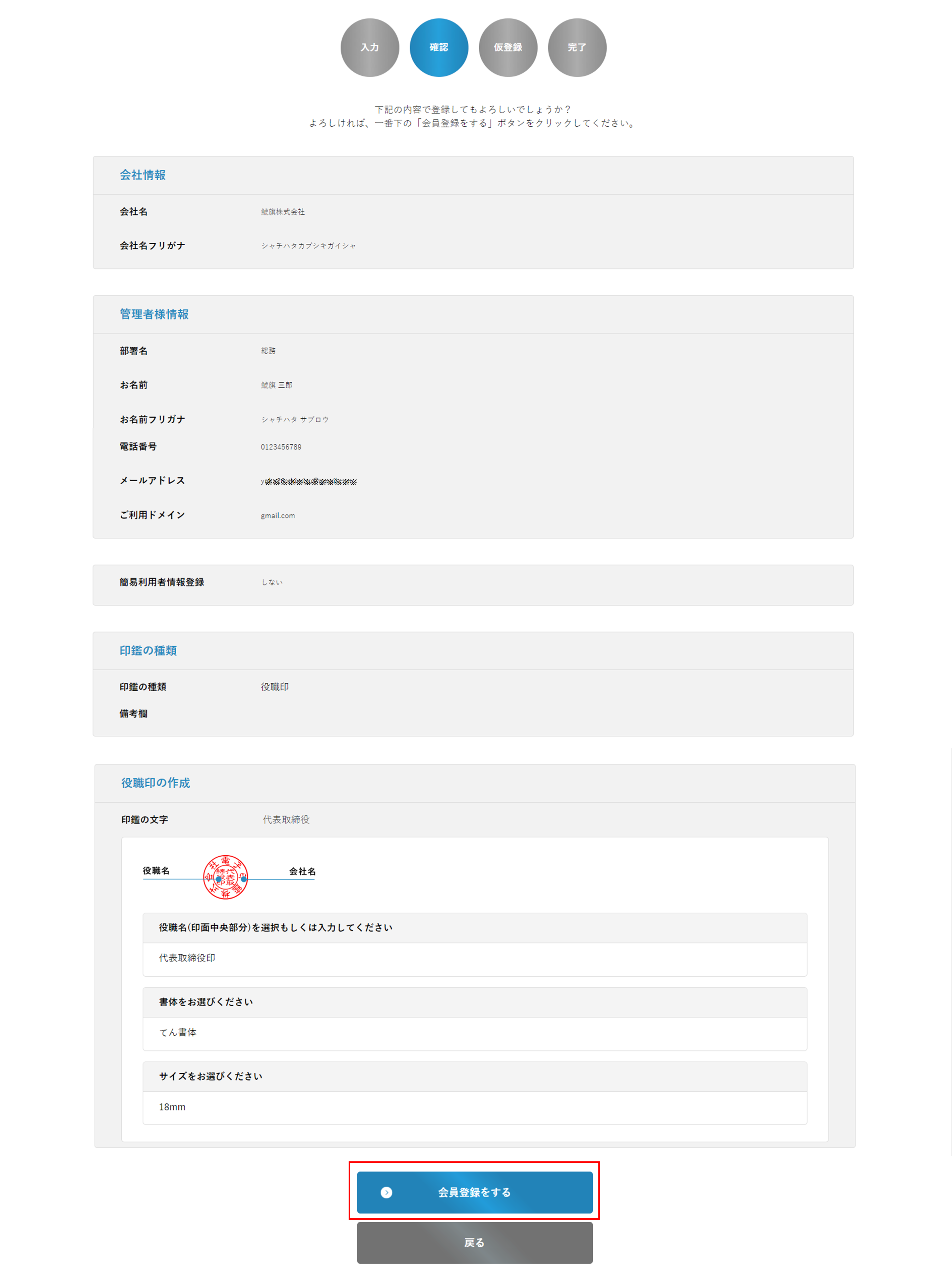
6.会員登録後、登録した管理者のメールアドレスにメールが届きます。
メール内のURLをクリックすると、お申し込みが完了します。
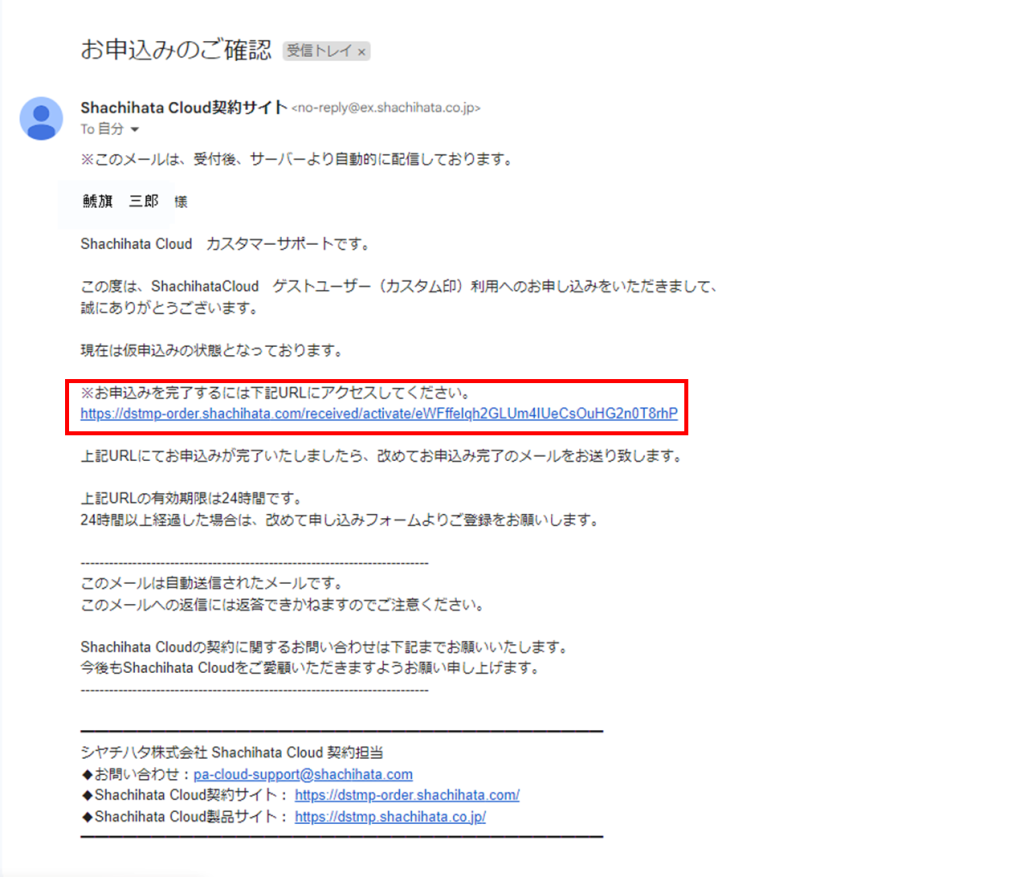
メール内のURLをクリックすると、お申し込みフォームの画面に遷移します。
「ご登録いただきありがとうございました。こちらで会員登録が完了となります。」と表示されていれば登録完了です。
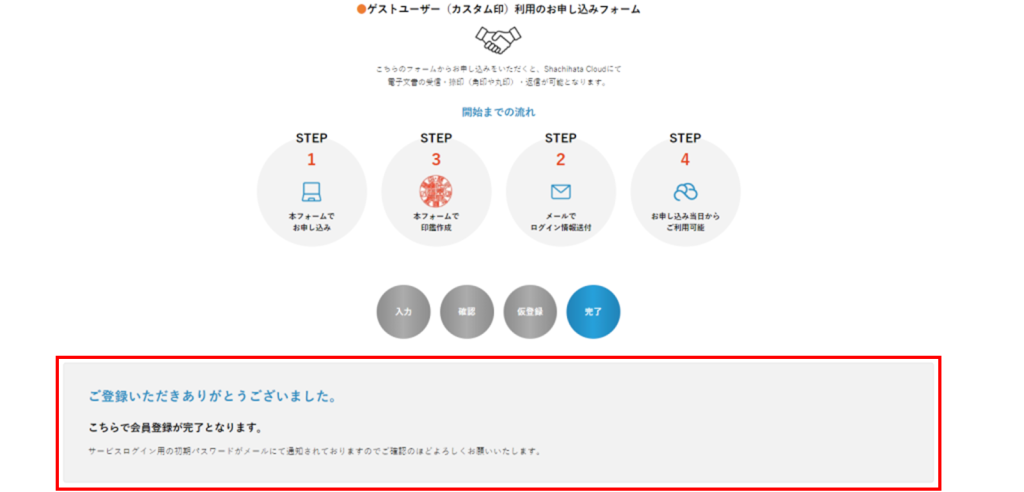
お申し込み完了後、ログインするための初期パスワードのメールが送信されます。
届いたメールからログインをし、利用するための設定を行ってください。
設定の方法はこちらをご確認ください。
